トーン設定をマスターして時間短縮! CLIP STUDIO PAINT講座トーン基礎設定編
2016.05.10
スクリーントーンは白黒で表現する漫画に必要なものです。
使い方次第で立体感や空間の表現、ムードの演出なども出来るので、トーンをマスターして作品に厚みを付けていきましょう!
アナログのスクリーントーンは豊富な柄や濃度が違ったグラデーションが販売されていますが、デジタルでは素材を見つけてダウンロードする、または自作することが可能です。自作といっても、難しくはないので少しずつ慣れて作れるようになりましょう。自分が必要としているものをピンポイントで作れると非常に便利です。
今回はトーン応用編として、5つのテクニックをご紹介。
1.グラデーショントーンの使い方
2.やわらかな雰囲気を出すトーンの貼り方
3.トーンとホワイトの組み合わせ術
4.ホワイトトーンの貼り方
5.トーンの削り方
トーンの使い方が上手になりたい方は、是非取り組んでみてください。
グラデーショントーンの使い方を頬紅のトーン処理方法を通して説明します。

頬紅のトーン処理は射線でも描けますが、グラデーショントーンを重ねると紅を差したように可愛らしくなるのでオススメです。
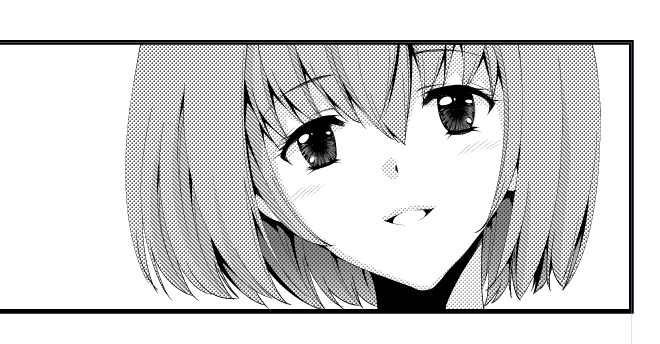
上のイラストは必要最低限のトーン処理をしたものです。頬の斜線部分にグラデーショントーンを貼ってみましょう。
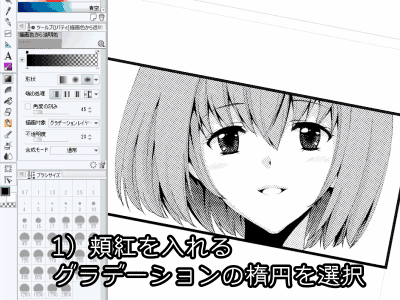
グラデーションツールで楕円を選択し、トーンを配置します。その後、角度を調整して頬紅の完成です。トーンが濃すぎると頬紅が目立つので不透明度は低めにします。
グラデーショントーンは頬紅以外にも柔肌の陰影表現や球体の影など様々なシーンで使える便利なトーンなので、自分の作品にも取り入れていきましょう。
漫画ではキャラ背景にトーンを貼ることで、心情を表現する演出方法があります。
キャラの周りに雰囲気が出るトーンを貼ってみましょう。

「クイックマスク」や「選択範囲をストック」を活用して、効率良くトーンが貼っていきます。
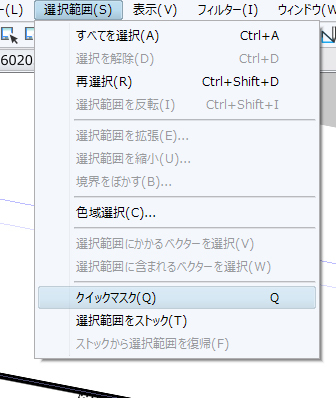
はじめに、選択範囲から「クイックマスク」を選択します。
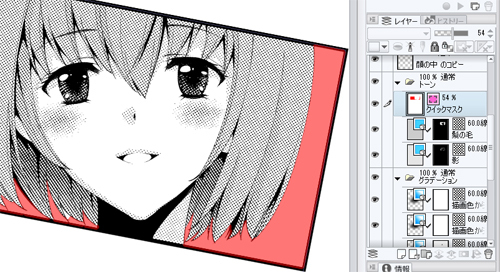
クイックマスクレイヤーを選択した状態で黒色選択をし、塗りつぶしツールでキャラの周りを塗りつぶします。塗りつぶすと赤色で表示されますが、この赤はマスク範囲を意味しているので心配はいりません。
☆1UPポイント
クリックマスクは上書き保存で消えてしまうので気を付けましょう。何度も同じ個所を範囲指定したい場合は「範囲指定をストック」がオススメです。
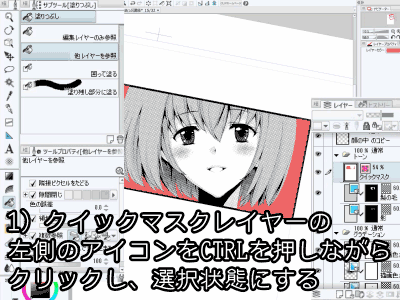
キャラの周りをクイックマスクで塗りつぶせたら、クイックマスクレイヤーの左側のアイコンをCTRLを押しながらクリックして選択状態にし、影トーンを選択します。
デコレーションツールの「カケアミ・砂目」のカケアミ(トーン削り)でキャラの周りをポンポン叩くようにトーンを貼れば完成です。やり直したいときは「透明色」を選択状態でトーンをタッチすると削れます。
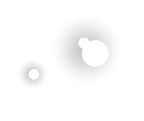
トーンとホワイトを組み合わせると、ワンポイントの雰囲気演出ができます。少女漫画でよく見る効果ですね。

グラデーションツールの「円」を選択し、不透明度を変えて円グラデーショントーンを作ります。
選択範囲ツールの「楕円選択」を選び、Shiftを押しながら円グラデーショントーンの中央付近に円選択をします。そして、新規レイヤーを作成し、編集から白色で塗りつぶせば完成です。
他にもレースブラシを選択して、部分的にグラデーショントーンを消しゴムや透明色で削って演出してみても面白いです。

湯煙や柔らかいムードを見せる演出は、ホワイトトーンを重ねて表現すると効果的です。

ホワイトトーンは素材パレットから、「単色パターン>トーン>ホワイトトーン」を選択し、キャンバスにドラッグ&ドロップすると簡単に配置できます。
扱い方は基本編で説明した通常のトーンと同じです。一旦、編集から消去を選択してホワイトトーンを消しましょう。
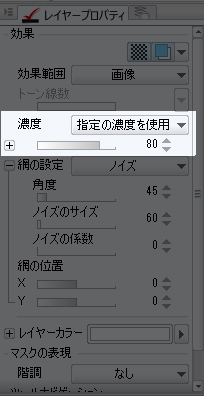
トーンの濃度は80以上でないと印刷したときにホワイトが見えない場合があるので注意します。
モニター上ではホワイトがかかっているように見えてもテスト印刷をしてみると全く見えないことがあります。ホワイトやホワイトトーンを使ったページはテスト印刷時に注意深くチェックしましょう。
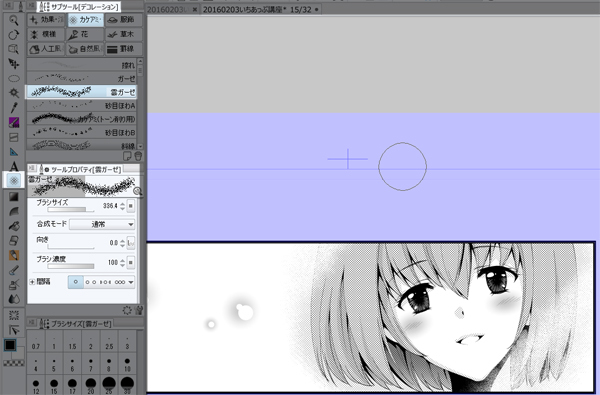
最後にデコレーションツールの「カケアミ・砂目」から雲ガーゼブラシを選択し、ホワイトトーンを貼っていけば完成です。
アナログのスクリーントーンの扱いは難易度が高く、削り過ぎてしまうと貼り直さなければなりませんが、デジタルではやり直しや足しが簡単にできて便利です。
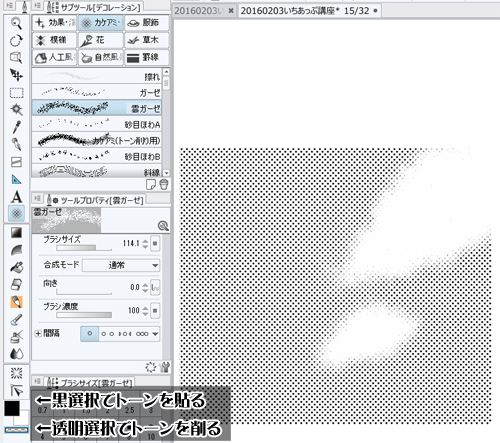
まずは「透明色」を選択します。
デコレーションツールの「カケアミ・砂目」の雲ガーゼブラシを選択し、空に浮かぶ雲のように削れば完成です。削り過ぎた場合は「黒色」を選択すると足すことができます。
削り過ぎてもやり直さずにトーンを足していける点がデジタルの強みですね。
柄トーンはCLIP STUDIO PAINT内にデフォルトでインストールされている他に、CLIP STUDIOの「素材を探す」から気に入ったトーンをダウンロードすることも可能です。気に入ったトーンがなければ、自作してみるのも良いでしょう。
雰囲気のあるシーンにマッチしたトーンを貼るだけで印象に残る場面になります。
普段読んでいる漫画でも、どのようなシーンにどのようなトーンが貼られているのか研究すると、その場面や雰囲気に適したトーンが分かるので試してみましょう。
[著・画:天川詩月(あまかわしづき)]
pixiv http://pixiv.me/amakawa02
Twitter https://twitter.com/shizukiamakawa
2002年12月からフリーランスのCGイラストレーターとして活動。
過去にアナログで漫画を描いていた経験を活かし、2013年からCLIP STUDIO PAINT EXを使い始めました。